Schritt-für-Schritt-Anleitung: So schalten Sie Ihre neue Samsung Galaxy Watch 4 ein und richten sie ein

Samsung ist seit jeher für seine fortschrittlichen Technologieprodukte bekannt, und die Galaxy Watch 4 ist da keine Ausnahme. Die Galaxy Watch 4 ist eine der beliebtesten Smartwatches auf dem Markt, und es ist leicht zu erkennen, warum. Ihr schlankes Design, die lange Akkulaufzeit und die zahlreichen Funktionen machen sie zu einem Muss für alle, die auch unterwegs in Verbindung bleiben wollen. Wenn Sie die Galaxy Watch 4 noch nicht kennen, machen Sie sich keine Sorgen. In diesem Artikel führen wir Sie durch alles, was Sie wissen müssen, um Ihre neue Samsung Galaxy Watch 4 einzuschalten und einzurichten.
Auspacken der Galaxy Watch 4
Bevor wir mit dem Einschalten und Einrichten Ihrer Galaxy Watch 4 beginnen, werfen wir einen Blick auf den Inhalt der Verpackung. Wenn Sie die Verpackung öffnen, finden Sie die Galaxy Watch 4, eine Ladestation und eine Schnellstartanleitung.
Die Galaxy Watch 4 ist in zwei Größen erhältlich, 40 mm und 44 mm, und Sie müssen sicherstellen, dass Sie die richtige Größe für Ihr Handgelenk haben. Die Ladestation wird zum Aufladen der Uhr verwendet, und die Kurzanleitung gibt Ihnen grundlegende Hinweise zum Einrichten Ihrer Uhr.
So schalten Sie die Galaxy Watch 4 ein
Nachdem Sie Ihre Galaxy Watch 4 ausgepackt haben, müssen Sie sie nun einschalten. Halten Sie dazu die Einschalttaste auf der rechten Seite der Uhr gedrückt, bis das Samsung-Logo erscheint. Wenn Sie das Logo sehen, lassen Sie die Taste los und warten Sie, bis die Uhr hochgefahren ist.
Sobald die Uhr hochgefahren ist, werden Sie aufgefordert, Ihre Sprache auszuwählen und die Uhr mit Ihrem Telefon zu verbinden. Wenn Sie Probleme haben, die Uhr mit Ihrem Handy zu verbinden, machen Sie sich keine Sorgen. Wir werden die Fehlerbehebung später in diesem Artikel behandeln.
Verbinden der Galaxy Watch 4 mit Ihrem Handy
Sobald Ihre Galaxy Watch 4 eingeschaltet ist, müssen Sie sie mit Ihrem Telefon verbinden. Am einfachsten geht das mit der Galaxy Wearable App. Wenn Sie die App noch nicht auf Ihrem Telefon haben, können Sie sie aus dem Google Play Store oder dem Apple App Store herunterladen.
Öffnen Sie die Galaxy Wearable-App auf Ihrem Handy und folgen Sie den Anweisungen auf dem Bildschirm, um Ihre Uhr mit Ihrem Handy zu verbinden. Wenn Sie Probleme haben, Ihre Uhr mit Ihrem Telefon zu verbinden, vergewissern Sie sich, dass Bluetooth eingeschaltet ist und Ihr Telefon mit der Galaxy Watch 4 kompatibel ist.
Fehlerbehebung: Galaxy Watch 4 kann keine Verbindung zu Ihrem Telefon herstellen
Wenn Ihre Galaxy Watch 4 keine Verbindung zu Ihrem Telefon herstellen kann, gibt es ein paar Möglichkeiten, die Sie ausprobieren können. Vergewissern Sie sich zunächst, dass Bluetooth sowohl auf Ihrer Uhr als auch auf Ihrem Telefon aktiviert ist. Wenn das nicht funktioniert, versuchen Sie, die Bluetooth-Verbindung auf beiden Geräten zurückzusetzen.
Wenn Sie weiterhin Probleme haben, Ihre Uhr mit Ihrem Handy zu verbinden, stellen Sie sicher, dass Ihr Handy mit der Galaxy Watch 4 kompatibel ist. Wenn Ihr Telefon nicht kompatibel ist, müssen Sie möglicherweise auf ein neueres Telefon aufrüsten oder zu einer anderen Smartwatch-Marke wechseln.
Einstellen Ihrer Galaxy Watch 4
Jetzt, da Ihre Uhr mit Ihrem Telefon verbunden ist, können Sie sie einrichten. Als Erstes musst du das Zifferblatt anpassen. Es gibt viele verschiedene Zifferblätter zur Auswahl, also nimm dir etwas Zeit, um eines zu finden, das deinem Stil entspricht.
Als Nächstes musst du deine Benachrichtigungen anpassen. Sie können auswählen, welche Apps Benachrichtigungen an Ihre Uhr senden, und Sie können auch das Vibrationsmuster für jede App anpassen.
Schließlich müssen Sie noch die Schnelleinstellungen anpassen. Mit den Schnelleinstellungen können Sie mit nur wenigen Fingertipps auf häufig verwendete Funktionen Ihrer Uhr zugreifen. Sie können festlegen, welche Optionen im Menü der Schnelleinstellungen angezeigt werden und in welcher Reihenfolge sie erscheinen.
Synchronisieren von Apps und Daten mit Ihrer Galaxy Watch 4
Jetzt, wo Ihre Uhr eingerichtet ist, ist es an der Zeit, Ihre Apps und Daten zu synchronisieren. Mit der Galaxy Wearable App können Sie Ihre Lieblingsapps und -daten ganz einfach mit Ihrer Uhr synchronisieren. Öffnen Sie einfach die App und folgen Sie den Anweisungen auf dem Bildschirm, um Ihre Daten zu synchronisieren.
Wenn Sie Probleme bei der Synchronisierung Ihrer Apps und Daten haben, vergewissern Sie sich, dass Ihre Uhr mit Ihrem Handy verbunden ist und dass sich beide Geräte im selben Wi-Fi-Netzwerk befinden. Wenn das nicht funktioniert, versuchen Sie, die Bluetooth-Verbindung auf beiden Geräten zurückzusetzen.
Tipps und Tricks zur Verwendung Ihrer Galaxy Watch 4
Jetzt, wo Ihre Uhr eingerichtet ist und Ihre Apps und Daten synchronisiert sind, können Sie Ihre Galaxy Watch 4 in Betrieb nehmen. Hier sind ein paar Tipps und Tricks, mit denen Sie das Beste aus Ihrer Uhr herausholen können:
- Verwenden Sie Bixby, um Ihre Uhr freihändig zu steuern
- Verwenden Sie die Funktion "Mein Telefon suchen", um Ihr Telefon zu finden, wenn es verloren gegangen ist
- Verwenden Sie Samsung Health, um Ihre Fitnessziele zu verfolgen
- Verwenden Sie Samsung Pay, um Zahlungen von Ihrer Uhr aus zu tätigen
Schlussfolgerung
Zusammenfassend lässt sich sagen, dass das Einschalten und Einrichten Ihrer neuen Samsung Galaxy Watch 4 ganz einfach ist, wenn Sie wissen, was zu tun ist. Wenn Sie die in diesem Artikel beschriebenen Schritte befolgen, sind Sie im Handumdrehen startklar. Denken Sie daran, Ihr Zifferblatt, die Benachrichtigungen und die Schnelleinstellungen anzupassen, und vergessen Sie nicht, Ihre Apps und Daten zu synchronisieren. Mit diesen Tipps und Tricks können Sie das Beste aus Ihrer Galaxy Watch 4 herausholen und auch unterwegs in Verbindung bleiben.
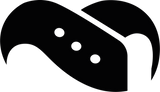
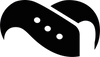






Hinterlassen Sie einen Kommentar